J'aime le PDF
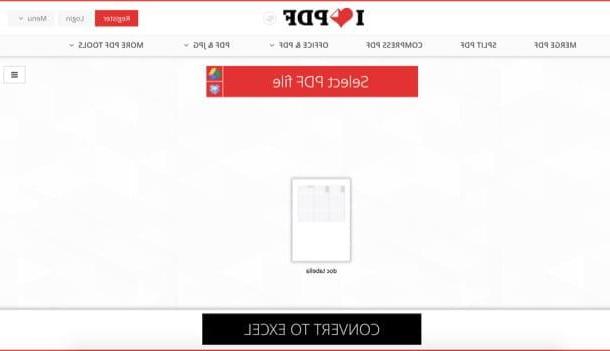
I Love PDF est l'un des meilleurs services pour convertir et éditer des fichiers PDF en ligne. C'est entièrement gratuit (bien qu'avec une limite de téléchargement de 200 Mo et la possibilité de convertir pas plus d'un fichier à la fois) et ne vous oblige pas à entrer votre adresse e-mail. Pour utiliser la fonction de conversion Excel offerte par le service, connectez-vous à sa page d'accueil en utilisant le lien que je viens de fournir et faites glisser le PDF à convertir dans la fenêtre du navigateur.
Alors appuyez sur le bouton Convertir en Excel, attendez quelques secondes que le document soit traité et le fichier de sortie sera automatiquement téléchargé sur votre PC. Si le téléchargement ne démarre pas automatiquement, cliquez sur le bouton Télécharger Excel pour le démarrer "manuellement".
Online2PDF
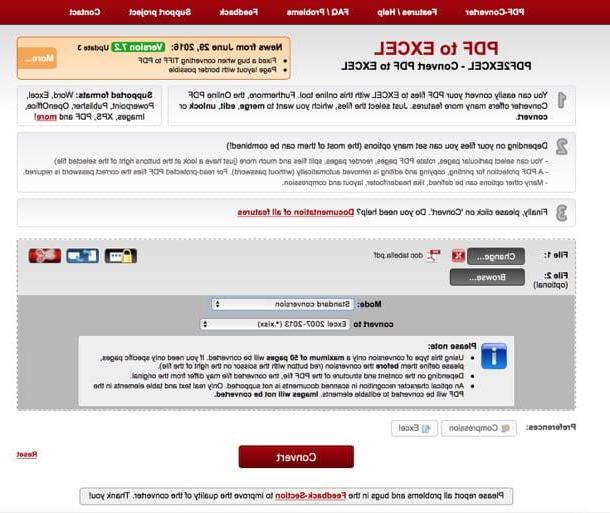
Online2PDF est un autre excellent service qui vous permet de convertir PDF en Excel en ligne gratuitement et sans inscriptions ennuyeuses. Il a une limite de téléchargement de 100 Mo (50 Mo par fichier) et vous permet de convertir jusqu'à 20 documents en même temps. Il ajoute un peu d'écriture aux fichiers de sortie, mais heureusement, l'écriture peut être facilement supprimée avec n'importe quel tableur.
Pour utiliser Online2PDF, lié à sa page d'accueil et faites glisser les fichiers à convertir dans la fenêtre du navigateur. Assurez-vous donc que dans le menu déroulant Convertir en le format est sélectionné XLSX (ou sélectionnez le format xls des anciennes versions d'Excel, si vous préférez) et appuie sur le bouton Convertir pour commencer la conversion puis le téléchargement du document.
Si vous le souhaitez, en cliquant sur l'onglet Excel trouvé ci-dessous, vous pouvez également modifier le symbole utilisé par le service de séparation décimale (la virgule) et le remplacer par un point.
PDF vers Excel en ligne
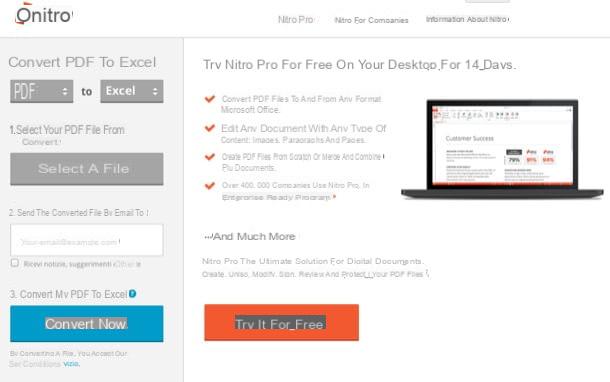
Parmi les solutions pour convertir PDF en Excel Je vous suggère également d'essayer PDF to Excel en ligne développé par Nitro PDF, qui parvient à garder la mise en page originale des documents presque intacte et traite les fichiers très rapidement. Pour l'utiliser, connecté à sa page d'accueil, cliquez sur le bouton Sélectionnez un fichier et choisissez le document PDF à transformer en feuille de calcul.
Tapez votre adresse e-mail dans le champ de texte ci-dessous et cliquez sur Convertir maintenant pour démarrer le processus de conversion. En quelques secondes, vous recevrez par email le lien pour télécharger le document Excel (xls) généré par le service.
Convertir PDF en XLS
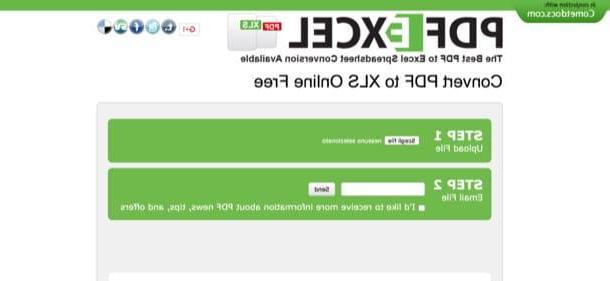
Un autre service très fiable pour convertir PDF en Excel est Convert PDF to XLS qui présente cependant une petite contre-indication qui peut vous gêner : à la fin de la conversion, il ne fournit pas instantanément le lien de téléchargement mais l'envoie par email au bout de 30 minutes environ.
Si vous n'êtes pas pressé et que vous souhaitez découvrir son fonctionnement, connecté à sa page d'accueil, cliquez sur le bouton DECOUVREZ et sélectionnez le PDF à convertir. Ensuite, cliquez sur le bouton Étape 2, saisissez votre adresse e-mail dans le champ de texte qui apparaît et cliquez sur le bouton Envoyez pour lancer la conversion.
Après environ 30 minutes, ouvrez votre boîte de réception, connectez-vous au lien contenu dans le message que vous avez reçu de Convert PDF to XLS et cliquez sur le bouton Télécharger gratuitement présent sur la page qui s'ouvre pour télécharger votre feuille Excel.
Si le service n'est pas disponible, vous pouvez contacter l'outil Free PDF To Excel Converter disponible sur le site Investintech, qui fonctionne de manière pratiquement identique.
Observation: les convertisseurs en ligne protègent la confidentialité des utilisateurs en supprimant les documents de leurs serveurs dans les jours suivant le téléchargement. Cependant, je ne recommande pas de les utiliser si vous devez convertir des documents contenant des informations sensibles (par exemple, des coordonnées bancaires, des adresses ou d'autres informations personnelles).
Programmes pour convertir PDF en Excel
Aucune des solutions que je viens de vous rapporter ne répond pleinement à vos besoins ? Dans ce cas, vous pouvez essayer de vous fier à une application à installer sur votre ordinateur. Je fais référence à Able2Extract qui est payant mais est disponible dans une version d'essai gratuite qui fonctionne pendant 7 jours et vous permet de convertir jusqu'à 3 pages à la fois.
En utilisant Able2Extract, vous pouvez convertir PDF en Excel de manière complètement automatique (comme les services en ligne dont nous avons parlé précédemment) ou en sélectionnant manuellement les valeurs à inclure dans la feuille de calcul finale. Le logiciel est très intuitif et est disponible pour tous les principaux systèmes d'exploitation informatiques : Windows, macOS et Linux.
Pour télécharger la version d'essai gratuite d'Able2Extract, connectez-vous à son site officiel et cliquez sur le bouton du système d'exploitation que vous utilisez sur votre PC. Dans mon exemple, j'utiliserai Windows, je vais donc cliquer sur le bouton Téléchargement Windows.
Une fois le téléchargement terminé, ouvrez le package d'installation d'Able2Extract (InstallAble2Extract.exe) et cliquez d'abord sur Oui et alors Suivant. Ensuite, cochez l'élément I accept the agreement pour accepter les conditions d'utilisation du programme et terminer la configuration en cliquant sur Suivant deux fois de suite et ensuite installer e finition.
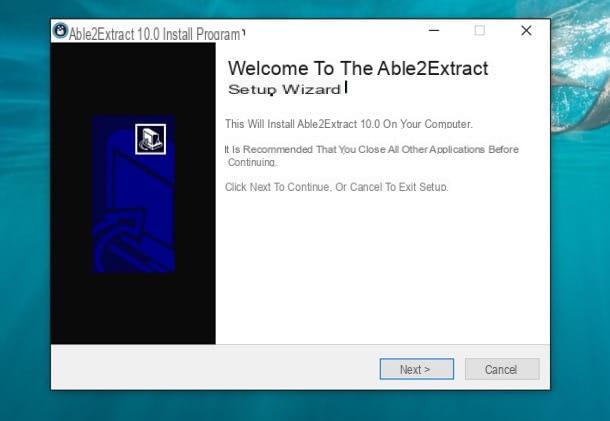
Une fois l'installation terminée, lancez Able2Extract, cliquez sur le bouton Continuer l'essai et ouvrez le PDF à convertir en document Excel en appuyant sur le bouton Ouvert qui se trouve en haut à gauche.
A ce stade, sélectionnez avec la souris les valeurs du fichier PDF à transporter vers la feuille Excel, cliquez sur le bouton Excel situé en haut à gauche et choisissez de convertir le document en mode automatica ou "manuel" (des couleurs) ayant la possibilité de modifier la structure de la feuille de calcul de sortie.
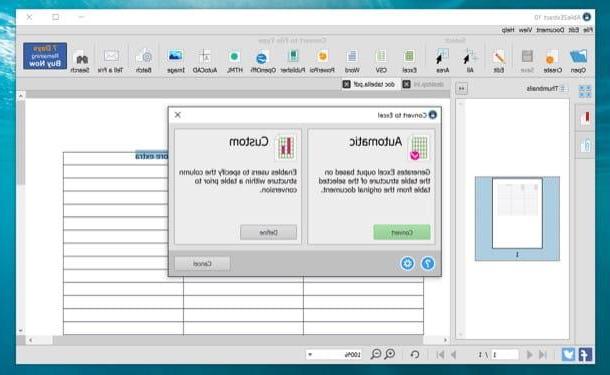
Une fois votre choix fait, sélectionnez le dossier pour exporter le fichier au format Excel, cliquez sur le bouton Conversion complète et attendez patiemment que le document de sortie soit généré.
A la fin de l'opération vous pourrez visualiser, puis modifier librement, le fichier obtenu à l'aide de n'importe quel programme de traitement de tableurs, notamment Excel et LibreOffice / OpenOffice. Ce n'était pas difficile, n'est-ce pas ?
Convertir un PDF en Excel

























